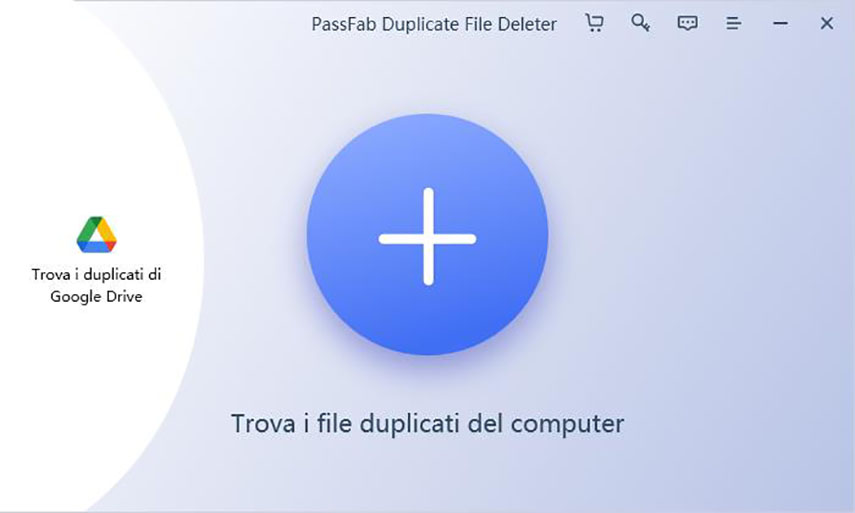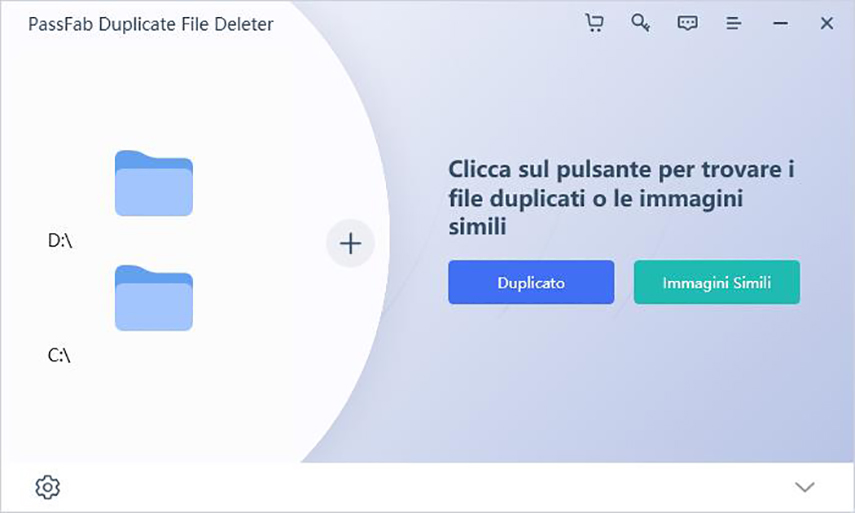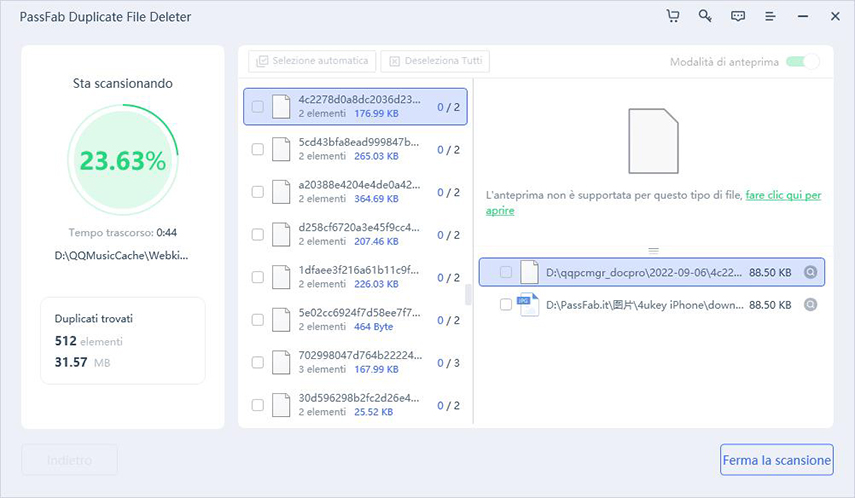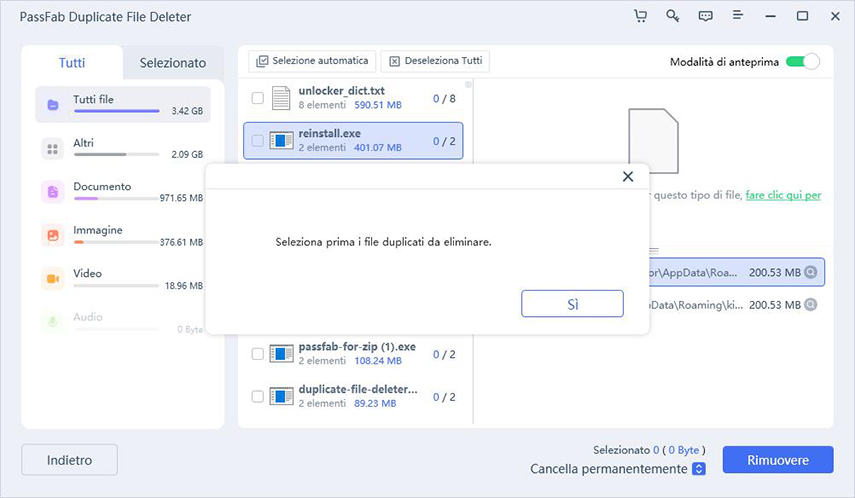Hai molti file duplicati sul tuo computer? O il tuo dispositivo sta affrontando problemi di prestazioni a causa della mancanza di spazio di archiviazione? Non preoccuparti; la presenza di file duplicati su qualsiasi dispositivo è un problema comune. Ci possono essere diverse ragioni per questo problema, e devi rimuovere i file duplicati regolarmente per mantenere le prestazioni del tuo dispositivo ottimizzate.
Detto questo, la pulizia dei file duplicati dal tuo dispositivo non è neanche facile. Dovresti essere in grado di utilizzare efficacemente alcuni trucchi per rimuovere tutti i file duplicati dal tuo dispositivo. Prima di passare ai passaggi su come pulire i file duplicati, diamo uno sguardo ad alcuni consigli per rendere il processo più semplice ed evitare eventuali perdite.
Suggerimenti prima di pulire i file duplicati
Come pulire i file dal computer?
- 1. Utilizzare PassFab Duplicate File Deleter
- 2. Utilizzare Esplora file di Windows
- 3. Utilizzare Windows PowerShell
Domande frequenti
Suggerimenti prima di pulire i file duplicati
Prima di pulire i file duplicati dal tuo computer, ci sono alcune cose che dovresti tenere a mente. Potresti subire delle perdite se non consideri alcuni aspetti importanti.
- Crea un backup del tuo file e salvalo nel cloud o in un altro luogo sicuro.
- Trova i file duplicati nella posizione corretta, questo ti aiuterà a ridurre il tempo e gli sforzi impiegati.
- Ricontrolla l'elenco dei duplicati prima di premere il pulsante di eliminazione. Questo ti proteggerà da errori significativi o cancellazioni errate.
- Dovresti eliminare i file duplicati nel cestino anziché eliminarli definitivamente dal PC.
- Evita di eliminare file duplicati presenti nei driver di sistema, poiché l'eliminazione di tali file potrebbe corrompere il sistema operativo.
Come pulire i file dal computer?
1. Utilizzare PassFab Duplicate File Deleter
La migliore opzione tra tutte è lo strumento PassFab Duplicate File Deleter. Lo strumento ti permette di pulire tutti i file duplicati dal tuo computer con grande velocità e precisione. Inoltre, è altamente compatibile con diversi sistemi operativi e dispositivi di archiviazione esterni. Dai un'occhiata ai passaggi per capire come eliminare i file duplicati su qualsiasi dispositivo con PassFab Duplicate File Deleter.
-
Scarica e installa PassFab Duplicate File Deleter sul tuo dispositivo.

-
Seleziona le cartelle che contengono il maggior numero di file duplicati.

-
Premi il pulsante di scansione presente in basso. Ciò consentirà allo strumento di esaminare l'intera cartella e filtrare tutti i duplicati nei gruppi.

-
Esamina i gruppi di file duplicati e rimuovi i file dopo averli controllati attentamente.

2. Utilizza Esplora file di Windows
Se desideri evitare l'utilizzo di software di terze parti e preferisci pulire i file duplicati con metodi manuali, Esplora file di Windows è la migliore opzione disponibile. Esplora file di Windows è un ottimo modo per filtrare tutti i file duplicati presenti nel sistema in un unico luogo.
-
Cerca "Opzioni indicizzazione" nella barra di ricerca di Windows e aprilo.
-
Seleziona l'opzione "Opzioni" e clicca su "Mostra tutte le posizioni". Assicurati di essere loggato con l'account amministratore, altrimenti dovrai inserire le credenziali di accesso.

-
Seleziona tutte le caselle di controllo, clicca sul pulsante "OK" e chiudi la finestra di dialogo.

-
Premi l'opzione "Cerca" dal menu in alto a destra e digita il formato dei file duplicati che stai cercando. Ad esempio, se stai cercando file immagine duplicati, digita .jpeg, .png, .jpg o .gif.

-
Ordina la ricerca per Nome.
-
Identifica i file duplicati dal loro nome o data di modifica per conoscerne il nome.
-
Una volta identificati i duplicati, premi il tasto Cancella per eliminare i duplicati dal tuo computer.
Le procedure per eliminare i file duplicati tramite Esplora file di Windows possono essere complesse. Tuttavia, se le segui correttamente, puoi eliminare tutti i tipi di duplicati dal sistema senza problemi.
3. Utilizzare Windows PowerShell
Windows PowerShell è un altro metodo efficace per eliminare i file duplicati dal tuo computer. Si tratta di uno strumento potente per automatizzare specifiche attività e completarle in modo efficiente. Tuttavia, Windows PowerShell richiede un po' di impegno extra e una conoscenza significativa dello scripting. Poiché scriverai lo script nel programma, l'ignoranza delle basi dello scripting o l'uso di tecniche improprie può portare a insuccessi. Pertanto, dovresti procedere con questo metodo solo se hai una buona conoscenza tecnica.
Dai un'occhiata ai passaggi per rimuovere i file duplicati dal tuo computer con Windows PowerShell.
-
Cerca l'opzione Windows Powershell nella barra di ricerca di Windows e aprila.

-
Inserisci lo script "set-location -path C:".

-
Inserisci lo script seguente:
ls "(directory you want to search)" -recurse | get-filehash | group -property hash | where { $_.count -gt 1 } | % { $_.group } | Out-File -FilePath "(posizione in cui desideri esportare il risultato)" -
Se compare un messaggio di errore, attendi che PowerShell completi la ricerca. Se il messaggio di errore non compare, procedi al passaggio successivo.

-
Apri la cartella che hai selezionato per l'allineamento dei file duplicati.
-
Esamina l'elenco dei duplicati che appaiono e cancellali.
Suggerimenti:
Nella sezione "Directory in cui desideri effettuare la ricerca", inserisci il nome della cartella che desideri cercare, e nella sezione "Posizione in cui desideri esportare il risultato", inserisci la posizione in cui desideri raggruppare tutti i duplicati.
La cosa migliore di Windows PowerShell è che elenca tutti i file in una singola cartella indipendentemente dall'estensione del file. Tuttavia, il processo di filtraggio dei file è un po' complicato e devi seguire ogni passaggio correttamente per eliminare i duplicati senza problemi.
Domande frequenti
La pulizia dei file duplicati dal tuo computer può essere impegnativa se non sei disposto a utilizzare software di terze parti che rendono il processo semplice. Vediamo alcune delle domande più comuni che le persone pongono e i problemi che affrontano quando eliminano i file duplicati dal computer.
1. Come posso sapere quali file duplicati devo eliminare?
Dovresti sempre eliminare i file duplicati che hai archiviato esternamente sul tuo dispositivo. I file duplicati basati sul sistema o i file direttamente collegati al sistema operativo del tuo dispositivo possiedono alcune funzioni essenziali e non devi rimuoverli.
2. Cosa sono i file duplicati?
I file che sono esattamente identici tra loro, con proprietà e caratteristiche simili, vengono chiamati file duplicati. Questi file hanno lo stesso nome, le stesse caratteristiche e le stesse dimensioni.
3. Quali file duplicati sono i più sicuri da eliminare?
I file che archivi esternamente sul tuo dispositivo sono i più sicuri da eliminare. Molte volte, il sistema operativo memorizza file multipli o crea duplicati di file esistenti per funzionare correttamente. Dovresti evitare di eliminare questi file se desideri che il tuo sistema operi liberamente senza problemi.
Conclusione
La pulizia dei file duplicati da qualsiasi dispositivo è fondamentale se desideri un'esperienza utente senza intoppi. Questi file occupano molto spazio di archiviazione e riducono notevolmente le prestazioni del tuo computer. Anche se esistono molti metodi per rimuovere i file duplicati dal tuo dispositivo, non tutti sono degni di essere provati. Alcuni richiedono una conoscenza tecnica efficiente, mentre altri potrebbero richiedere molto tempo. Pertanto, è importante scegliere il metodo migliore per rendere l'esperienza di eliminazione semplice e senza problemi.
Attualmente, il miglior strumento disponibile è PassFab Duplicate File Deleter. Lo strumento ti aiuta a eliminare tutti i file duplicati dal tuo dispositivo con pochi clic. Inoltre, offre una vasta gamma di funzioni che semplificano il processo di pulizia dei duplicati dal tuo dispositivo.